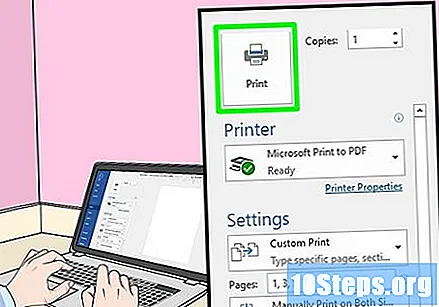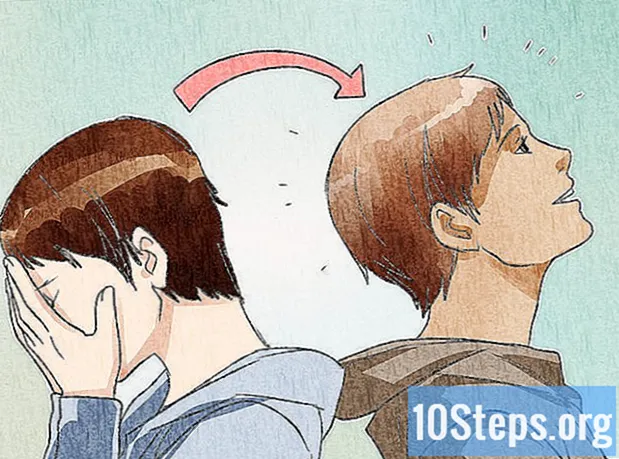Yazar:
Frank Hunt
Yaratılış Tarihi:
16 Mart 2021
Güncelleme Tarihi:
26 Nisan 2024

İçerik
Bu makale, bir sayfanın her iki tarafına da bir belge yazdırmak için Windows veya Mac bilgisayarınızı nasıl kullanacağınızı öğretir. Yazıcı çift taraflı yazdırmayı desteklemiyorsa, işlemi yine de manuel olarak yapılandırabilirsiniz.
adımlar
Yöntem 1/3: Windows'ta
Sekmeye tıklayın Arşiv. Bu seçenek genellikle öğe penceresinin sol üst köşesinde bulunur.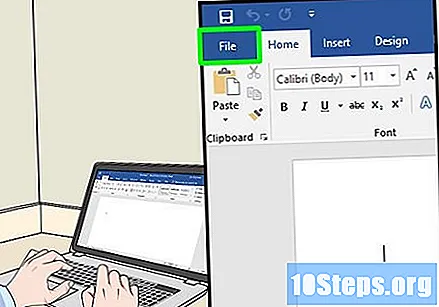
- Yazdırmak istediğiniz dosyayı henüz açmadıysanız, önce açmalısınız.
- Sekmeyi bulamazsanız Arşiv, anahtarı bul Ctrl klavyenizde.
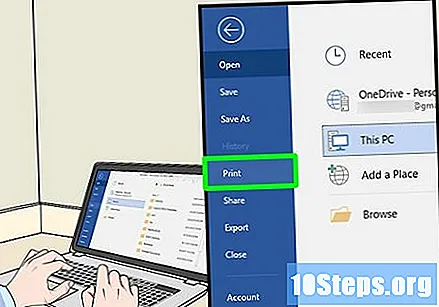
tıkla Çıktı. Düğme Çıktı genellikle aşağıdaki bir açılır menüde bulunur Arşiv, ancak sayfada bir seçenek olarak görünebilir. Arşiv ayrı bir pencere açın.- Bir sekme bulamazsan Arşiv, Basın Ctrl ve P aynı zamanda.
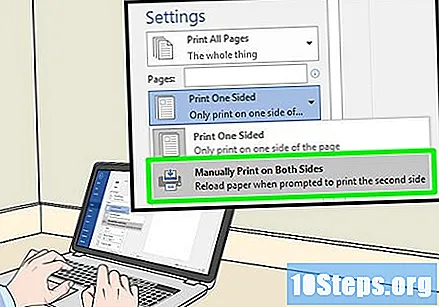
Her iki yüze yazdırmak için seçeneğe tıklayın. Genellikle mevcut yazdırma seçeneğine tıklamayı içerir, örneğin Tek taraftıklayın ve açılır menüden her iki yüze de yazdırma seçeneğini seçin.- Tipik olarak, sayfa seçenekleri "Sayfa Düzeni" veya "Çift Taraflı Yazdırma" başlıkları içindedir.
- Microsoft Word'de düğmeyi tıklarsınız Tek yüze yazdır her iki yüze yazdırma seçeneğini görmek için.

Bilgisayarın yazıcıya bağlı olduğundan emin olun. Şu anda seçili olan yazıcının adını pencerenin üst kısmına yakın "Yazıcı" başlığı altında görebilirsiniz.- Gerekirse, önce yazıcı kablosunu bilgisayardaki bir USB bağlantı noktasına bağlayın.
- Seçilen yazıcıyı değiştirmek için, adına tıklayın ve açılır menüden istediğiniz yazıcıyı seçin.
tıkla Çıktı. Bu düğme genellikle pencerenin altındadır ancak Microsoft Word penceresinin üst kısmında bulunabilir. Tıkladığınızda Çıktıyazıcı, belgenizi yazdırmaya başlayacaktır.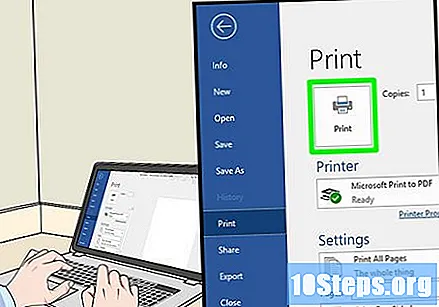
Yöntem 2/3: Mac'te
tıkla Arşiv. Bu menü öğesi, ekranın üst kısmında yer alan menü çubuğunun sol üst köşesindedir.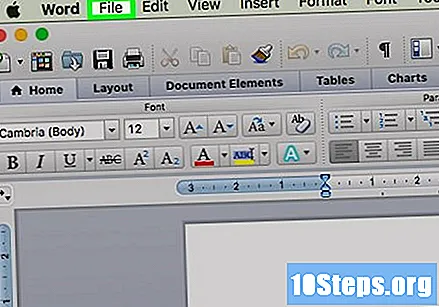
- Yazdırmak istediğiniz dosyayı henüz açmadıysanız, önce açmalısınız.
- Eğer seçeneği bulamazsan Arşiv, anahtarı bul ⌘ Komut Mac klavyenizde.
tıkla Çıktı. Bu, açılır menüdeki bir seçenektir Arşiv. Yazdır penceresini açacaktır.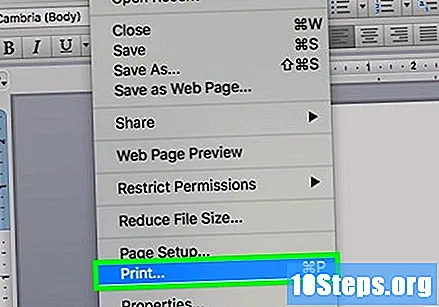
- Menü öğesini bulamadıysanız Arşivambar ⌘ Komut ve P aynı zamanda.
Çubuğa tıklayın Kopyalar ve sayfalar. Bu seçenek, pencerenin üst tarafına yakın olacaktır.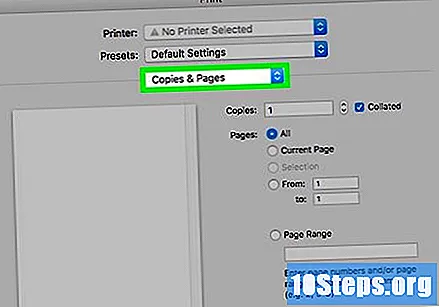
- Çevrimiçi yazdırıyorsanız, bu ve sonraki Adımı atlayın.
tıkla Yerleşim. Bu seçenek, açılır menünün ortasına yakındır.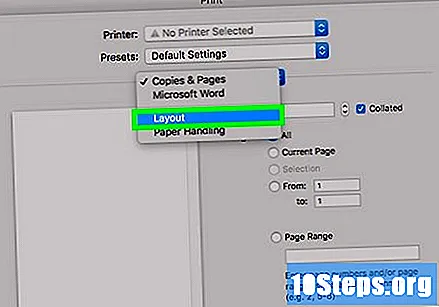
İki taraflı yazdırma seçeneğini bulun. Bu seçeneğin görünümü, açık belgeye göre değişir.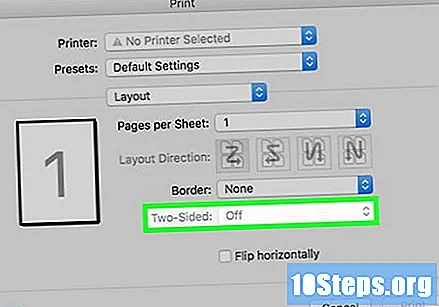
- Örneğin Safari'de "çift taraflı" onay kutusunu tıklarsınız.
- Metin düzenleyiciyi kullanıyorsanız, "ön ve arka" nın yanındaki kutuya tıklarsanız, bir açılır menü görünecektir. Çoğu durumda seçersiniz Major Edge'de Bağlanma menüde.
Bilgisayarın yazıcıya bağlı olduğundan emin olun. Şu anda seçili olan yazıcının adını pencerenin üst kısmına yakın "Yazıcı" başlığı altında görebilirsiniz.
- Seçilen yazıcıyı değiştirmek için, adına tıklayın ve açılır menüden istediğiniz yazıcıyı seçin.
tıkla Çıktı. Bu seçenek, pencerenin alt tarafındadır. Belge, iki taraflı biçimde yazdırılacaktır.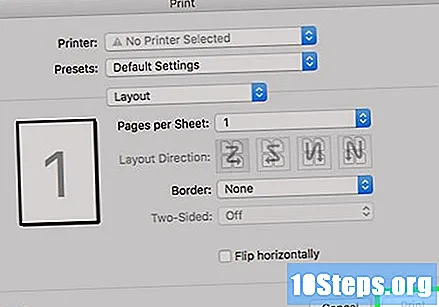
Yöntem 3/3: El ile iki taraflı yazdırma
Kağıdın üstüne bir kalem işareti yapın. Yazıcıya bakan kısa kenara yakın, yukarı bakacak tarafta olmalıdır.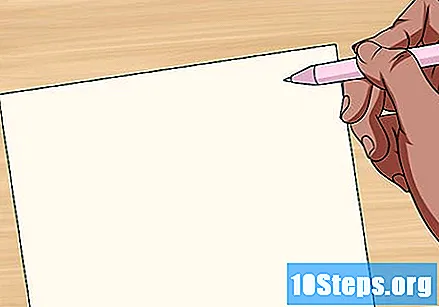
tıkla Arşiv > Çıktı. Seçenek Arşiv genellikle ekranın sol üst köşesindedir ve Çıktı görünen bir açılır menü öğesidir. Bu, Yazdır penceresini açacaktır.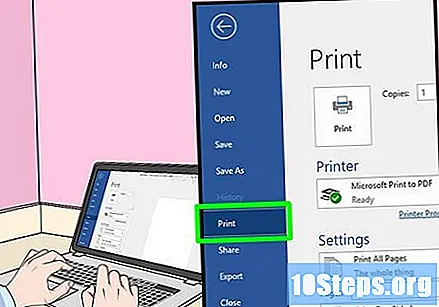
- Yazdırmak istediğiniz dosyayı henüz açmadıysanız, önce açmalısınız.
- Ayrıca düğmesine de basabilirsiniz ⌘ Komut+P (Mac) veya Ctrl+P (Windows) yazdırma penceresini açmak için.
"Sayfa aralığı" bölümünü bulun. Orada, yazdırmak istediğiniz sayfaları seçebilirsiniz.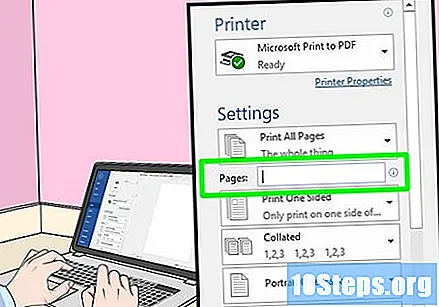
- Devam etmeden önce aralık seçeneğini seçmek için "Sayfalar" dairesini tıklamanız gerekebilir.
Çift veya tek sayıları girin. İlk baskı çalıştırmasında belgenin hangi sayfalarının yazdırılacağını tanımlayacaklardır.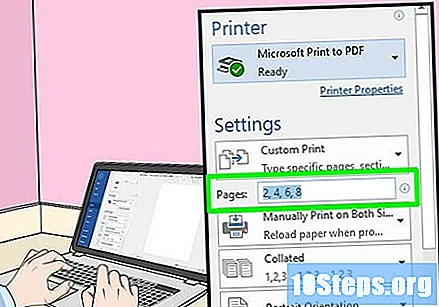
- Örneğin, belgenin on sayfası varsa, 1, 3, 5, 7, 9 veya 2, 4, 6, 8, 10.
Yazıcının bağlı olduğundan emin olun. Şu anda seçili olan yazıcının adını pencerenin üst kısmına yakın "Yazıcı" başlığı altında görebilirsiniz.
- Seçilen yazıcıyı değiştirmek için, adına tıklayın ve açılır menüden istediğiniz yazıcıyı seçin.
tıkla Çıktı. Bu, yazıcının belgenin yalnızca çift veya tek sayfalarını yazdırmaya başlamasına neden olur.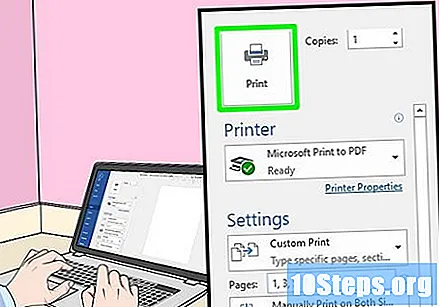
Hangi tarafın yazdırıldığını görmek için kalem işaretine bakın. Bununla kağıdı yazıcıya nasıl geri koyacağınızı bileceksiniz:
- Yüzü aşağı baskı ve kurşun kalem izi: Kağıdın üst kısmı yazıcıya bakacak şekilde basılı tarafı aşağıya yerleştirin.
- Karşılıklı baskı ve kurşun kalem işareti: Kağıdın üst kısmı yazıcıya bakacak şekilde basılı tarafı yukarı gelecek şekilde yerleştirin.
Yazdırılan sayfaları yazıcıya geri yerleştirin. Bunu kalem işaretine göre yapın.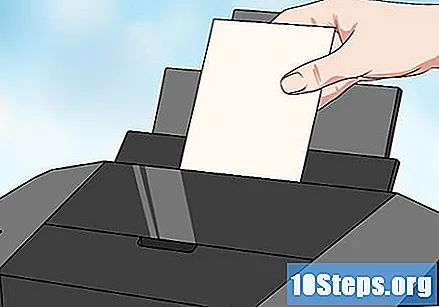
Yazdırma penceresini tekrar açın. Bunu yapmanın en hızlı yolu, ⌘ Komut+P (Mac) veya Ctrl+P (Pencereler).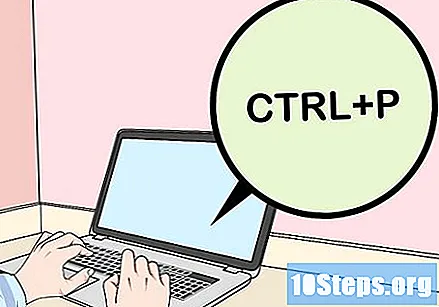
Farklı bir sayfa aralığı girin. Örneğin, önceki aralığa çift sayı girdiyseniz, bu sefer tek sayı girin.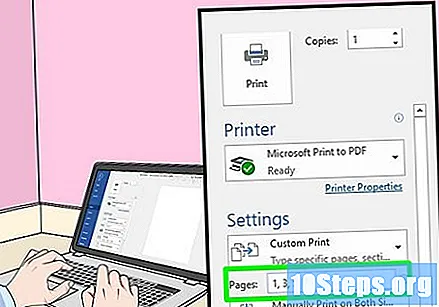
tıkla Çıktı. Sayfalar doğru düzenlenmişse, yazdırılmamış sayfalar daha önce yazdırılmış olanların arkasında çıkar.